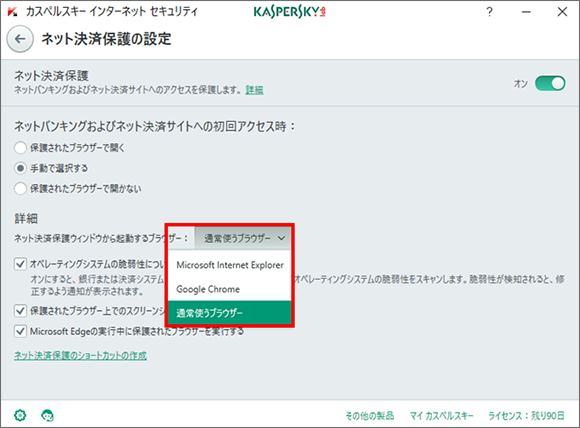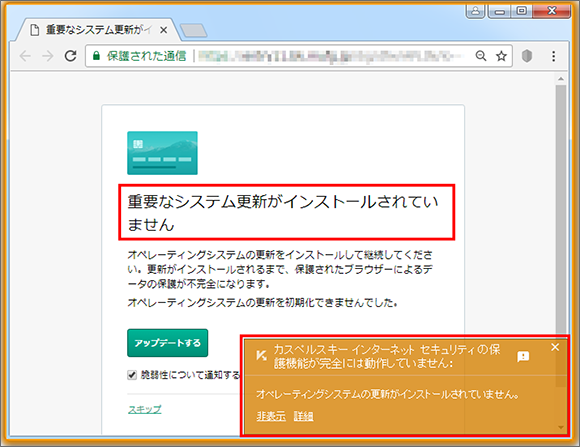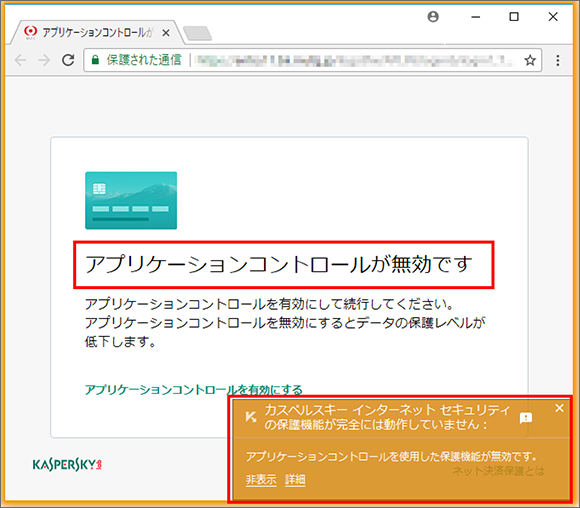カスペルスキー インターネット セキュリティ 2018 を利用して安全にオンラインショッピングを楽しむには
オンラインバンキングやオンラインの決済システムのサイトを開こうとすると、本製品のメッセージが表示され、ネット決済保護機能の保護モードを使用してそのサイトを開くことをおすすめします。同意すると、保護されたブラウザーでサイトが表示されます。保護されたブラウザーでサイトを開くと、個人情報の流出やスクリーンショットの不正な撮影から保護され、安全にオンラインショッピングを楽しむことができます。
保護されたブラウザーのウィンドウを囲むフレームが緑色の場合には、適切に保護されています。フレームがオレンジ色の場合には、システムは安全ではありません。ネット決済保護は起動しているものの、エラーが発生しているか、オペレーティングシステムに重大な脆弱性があります。
ネット決済保護を使用して Web サイトを開く方法
- ご利用の Web ブラウザー(Internet Explorer、Mozilla Firefox、Google Chrome)に、カスペルスキー プラグインがインストール され、有効になっていることを確認します。
- オンラインバンキングやオンラインの決済システムのサイトへアクセスします。
- 以下の画面が表示されたら、[ 保護されたブラウザーで続行 ]をクリックします。
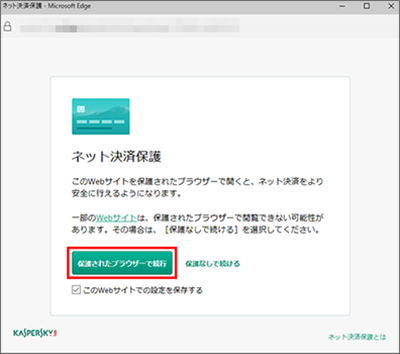
本画面が指示されない場合には、その Web サイトのアドレスを手動でネット決済保護のデータベースに追加します。追加する方法は、次の項目を参照してください。
ネット決済保護の設定に Web サイトを追加する方法
- 製品メイン画面を開き 、[ ネット決済保護 ]をクリックします。
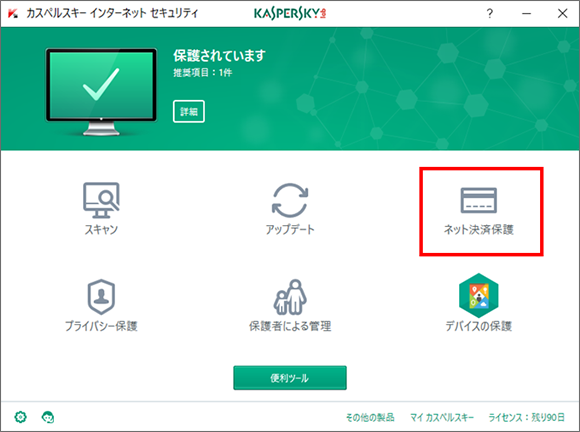
-
[ ネット決済保護に追加 ]をクリックした後、以下の順で操作します。
- [ ネット決済保護の対象の Web サイト(URL)]に、追加する Web サイトのアドレスを入力します。
- [ この Web サイトへのアクセス時: ]で、Web サイトへアクセスした時の処理を選択します。
- [ 追加 ]をクリックします。
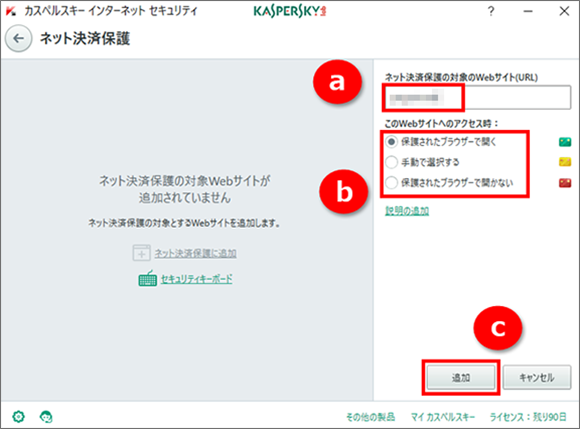
追加された項目が表示されます。
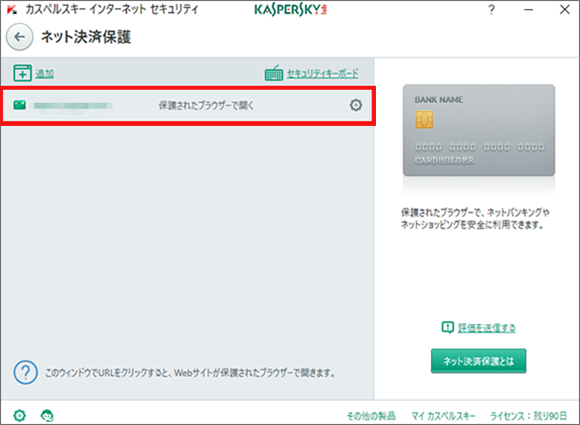
この画面を簡単に開くには、デスクトップにある、ファイル名が[ ネット決済保護 ]のショートカットをダブルクリックします。このショートカットは、製品のインストール時に自動的に作成されます。
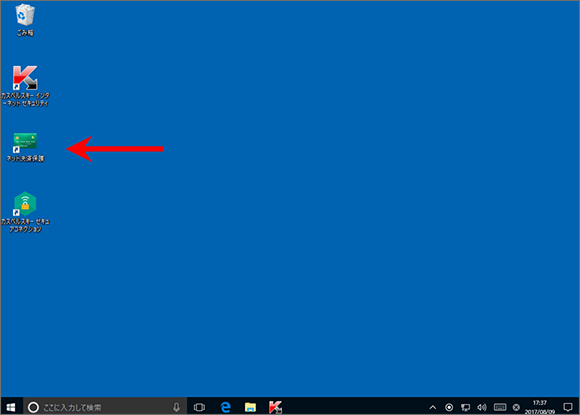
ネット決済保護をオンまたはオフにする方法
- 製品メイン画面を開き、左下にある歯車のアイコン
 をクリックします。
をクリックします。
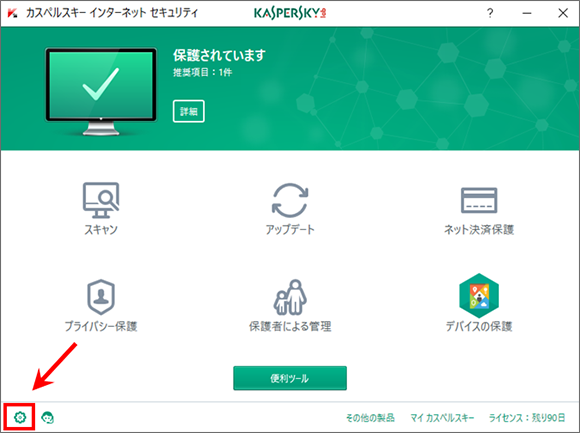
-
[プロテクション]を選択した後、画面右側を上下にスクロールして[ ネット決済保護 ]項目を見つけます。
本項目の右側にあるスイッチをクリックして、機能ををオンまたはオフに切り替えることができます。
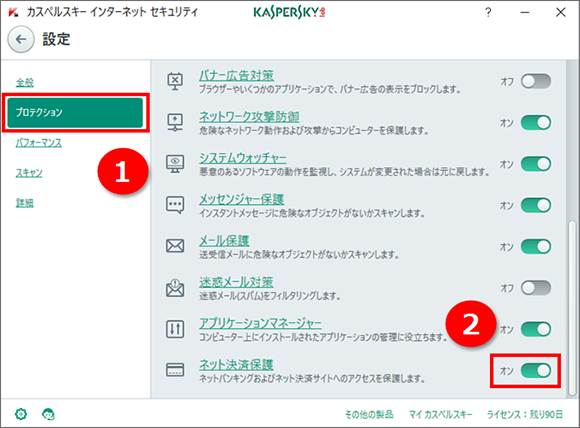
ネット決済保護で Web サイトを開くブラウザーを選択する方法
初期設定では、ネット決済保護で Web サイトを開く時には、オペレーションシステムの設定で[ 通常使うブラウザー ]として設定されているブラウザーが利用されます。ネット決済保護を利用するブラウザーを変更するには、次の操作を行います:
- 製品メイン画面を開き 、左下にある歯車のアイコン
 をクリックします。
をクリックします。
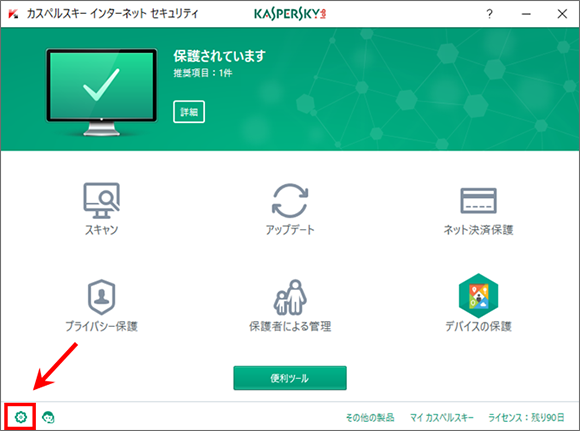
- [ プロテクション ] - [ ネット決済保護 ]の順に選択します。
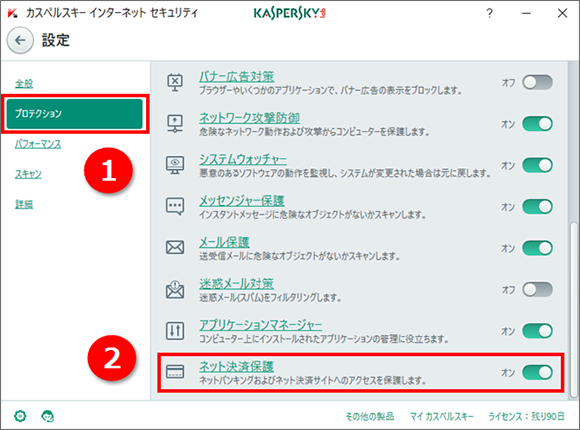
- [ ネット決済保護ウインドウから起動するブラウザー: ]で、ネット決済保護で Web サイトを開くブラウザーを選択します。